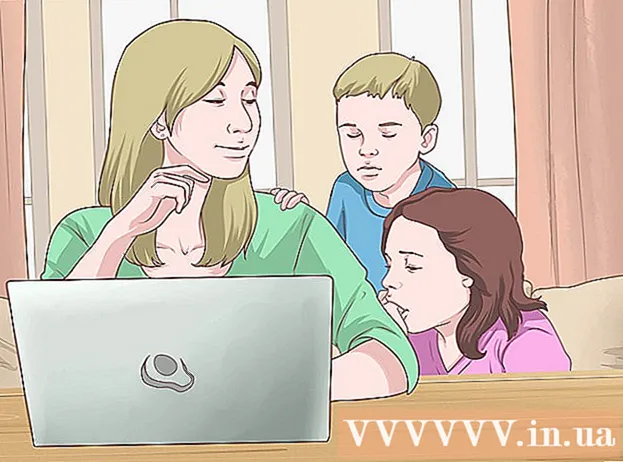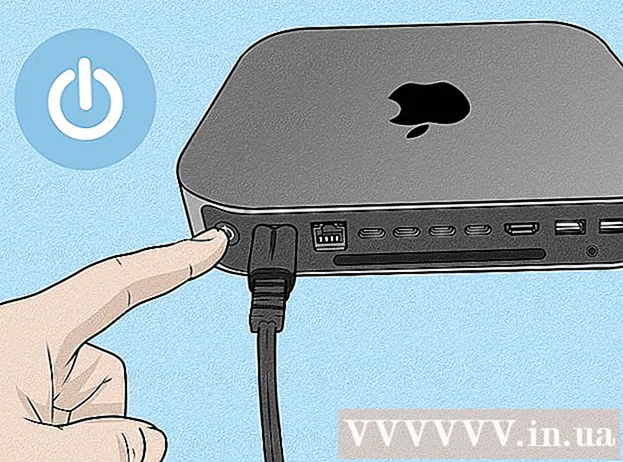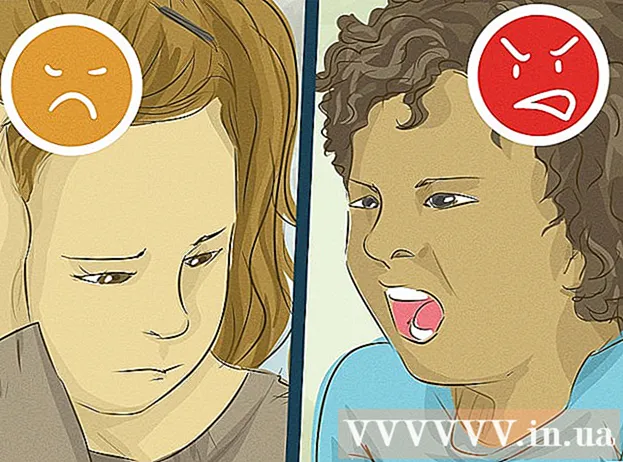రచయిత:
Randy Alexander
సృష్టి తేదీ:
2 ఏప్రిల్ 2021
నవీకరణ తేదీ:
1 జూలై 2024
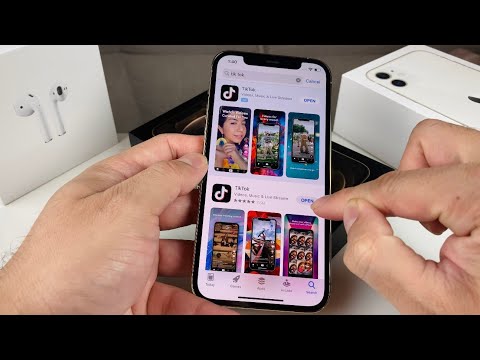
విషయము
ఈ వ్యాసంలో, మీ ఐఫోన్లో అనువర్తనాలను ఎలా డౌన్లోడ్ చేయాలో మరియు ఇన్స్టాల్ చేయాలో వికీహో మీకు నేర్పుతుంది.
దశలు
4 యొక్క విధానం 1: ఐఫోన్లో యాప్ స్టోర్ ఉపయోగించండి
తెరవండి యాప్ స్టోర్. అనువర్తనం నీలం నేపథ్యంలో తెల్లని సర్కిల్లో "A" చిహ్నాన్ని కలిగి ఉంది.
- అనువర్తనాన్ని కనుగొనండి. మీరు దీన్ని 2 విధాలుగా చేయవచ్చు:
- మీరు నిర్దిష్ట అనువర్తనాన్ని కనుగొనాలనుకుంటే, నొక్కండి వెతకండి (శోధించండి) స్క్రీన్ దిగువన, ఆపై ప్రారంభంలో "శోధన" ఫీల్డ్ను నొక్కండి మరియు అనువర్తన పేరు లేదా కీవర్డ్ని నమోదు చేయడం ప్రారంభించండి. మీరు టైప్ చేస్తున్నప్పుడు, యాప్ స్టోర్ "శోధన" ఫీల్డ్ క్రింద డెస్క్టాప్ అనువర్తనాలను సూచిస్తుంది.
- మీరు అప్లికేషన్ను కనుగొనడానికి వెళ్లాలనుకుంటే, విభాగంపై క్లిక్ చేయండి కేటగిరీలు (వర్గం) స్క్రీన్ దిగువన, ఆపై అందుబాటులో ఉన్న ఎంపికలను అన్వేషించడానికి ఒక నిర్దిష్ట వర్గాన్ని ఎంచుకోండి.
- టాబ్ క్లిక్ చేయండి ఫీచర్ చేయబడింది (సిఫార్సు చేయబడింది) అత్యాధునిక విధులు, అందమైన గ్రాఫిక్స్ మరియు ట్రెండింగ్ సంభావ్యతలకు అనుగుణంగా పెరుగుతున్న అనువర్తనాల జాబితాను చూడటానికి స్క్రీన్ దిగువన.
- టాబ్ క్లిక్ చేయండి అగ్ర పటాలు (అగ్ర అనువర్తనాలు) జనాదరణ ద్వారా క్రమబద్ధీకరించబడిన అత్యధిక చెల్లింపు మరియు ఉచిత అనువర్తనాలను చూడటానికి స్క్రీన్ దిగువన.

అనువర్తనాన్ని డౌన్లోడ్ చేయడానికి దాన్ని నొక్కండి. మీరు మీ ఐఫోన్లో ఇన్స్టాల్ చేయదలిచిన అనువర్తనం పేరు లేదా చిత్రాన్ని చూసినప్పుడు, ఎంచుకోండి నొక్కండి.- బటన్ నొక్కండి వివరాలు (వివరాలు). ఈ ఐచ్చికం స్క్రీన్షాట్లను పరిదృశ్యం చేయడానికి, శ్రద్ధ వహించడానికి మరియు డౌన్లోడ్ చేయడానికి ముందు అప్లికేషన్ గురించి సమాచారాన్ని తెలుసుకోవడానికి మిమ్మల్ని అనుమతిస్తుంది.

బటన్ నొక్కండి సమీక్షలు (వ్యాఖ్య). ఇక్కడ, మీరు ఇతర వినియోగదారుల నుండి అప్లికేషన్ యొక్క అనుభవాన్ని సూచించవచ్చు. అనువర్తనం ప్రచారం చేసినట్లుగా పనిచేస్తుందో లేదో తెలుసుకోవడానికి సమీక్షలను చదవడం గొప్ప మార్గం.- టాబ్ క్లిక్ చేయండి సంబంధిత (సంబంధిత) మీరు చూస్తున్న అనువర్తనాల జాబితాను చూడటానికి.

బటన్ నొక్కండి పొందండి (డౌన్లోడ్) అనువర్తనం యొక్క కుడి వైపున. మీరు డౌన్లోడ్ చేయదలిచిన అనువర్తనం చెల్లింపు అనువర్తనం అయితే, గ్రీన్ బటన్ "GET" అనే పదానికి బదులుగా అనువర్తనం ధరను ప్రదర్శిస్తుంది.- అవసరమైతే మీ ఆపిల్ ఐడి మరియు / లేదా పాస్వర్డ్ను నమోదు చేయండి.
- మీకు ఆపిల్ ఐడి లేకపోతే, మీరు ఖాతాను సృష్టించాలి.
- బటన్ నొక్కండి ఇన్స్టాల్ చేయండి (అమరిక). ఈ బటన్ బటన్ మాదిరిగానే ఉంటుంది పొందండి లేదా అప్లికేషన్ ధర.
క్లిక్ చేయండి తెరవండి (ఓపెన్). అనువర్తనం ఇన్స్టాల్ చేయబడిన తర్వాత, ఐకాన్ డెస్క్టాప్ మరియు బటన్కు జోడించబడుతుంది ఇన్స్టాల్ చేయండి "ఓపెన్" బటన్ తో భర్తీ చేయబడుతుంది. డౌన్లోడ్ చేసిన అప్లికేషన్ను ప్రారంభించడానికి ఇక్కడ క్లిక్ చేయండి. ప్రకటన
4 యొక్క విధానం 2: డౌన్లోడ్ చేసిన అనువర్తనాలను ఐట్యూన్స్తో సమకాలీకరించండి
- USB కేబుల్ ఉపయోగించి కంప్యూటర్కు ఐఫోన్ను కనెక్ట్ చేయండి. మీ ఫోన్ను మీ కంప్యూటర్లోకి ప్లగ్ చేసిన తర్వాత, ఐట్యూన్స్ స్వయంచాలకంగా ప్రారంభమవుతుంది.
- డౌన్లోడ్ చేసిన అనువర్తనాలను మీ కంప్యూటర్ నుండి ఐఫోన్కు సమకాలీకరించడానికి ఈ పద్ధతి మీకు సహాయం చేస్తుంది.
- స్వయంచాలకంగా ప్రారంభించకపోతే ఐట్యూన్స్ తెరవండి. అనువర్తనం డెస్క్టాప్లో ఉన్న సంగీత గమనికలను కలిగి ఉన్న సర్కిల్ యొక్క చిహ్నాన్ని కలిగి ఉంది.
- క్లిక్ చేయండి స్టోర్ (గిడ్డంగి). ఈ ఎంపిక విండో ఎగువన ఉంది.
- క్లిక్ చేయండి అనువర్తనాలు (అప్లికేషన్). ఈ ఐచ్చికము స్క్రీన్ ఎగువ-కుడి మూలలో ఉంది.
- క్లిక్ చేయండి ఐఫోన్. ఈ అనువర్తనం స్క్రీన్ పైభాగంలో ఉంది.
- ఇది మీరు మీ ఐఫోన్లో నడుస్తున్న అనువర్తనాలను మాత్రమే డౌన్లోడ్ చేస్తున్నారని నిర్ధారిస్తుంది.
- “అన్ని వర్గాలు” డ్రాప్-డౌన్ మెను నుండి ఒక వర్గాన్ని ఎంచుకోండి. మీ పరికరానికి డౌన్లోడ్ చేయడానికి అనువర్తనాన్ని కనుగొనడానికి ఇది రెండు మార్గాలలో ఒకటి. ఇక్కడ మీరు టాపిక్ లేదా ఫంక్షన్ ద్వారా సమూహపరచబడిన అనువర్తనాల జాబితాను చూస్తారు. అందుబాటులో ఉన్న అనువర్తనాలను చూడటానికి కావలసిన వర్గంపై క్లిక్ చేయండి.
- మీరు గమనికలు తీసుకోవటానికి, జాబితాలను రూపొందించడానికి మరియు సమయాన్ని ఆదా చేయడానికి అనువర్తనాలను కనుగొనాలనుకుంటే “ఉత్పాదకత” వర్గాన్ని అన్వేషించండి.
- మీకు ఇష్టమైన వార్తల సైట్ యొక్క అనువర్తనాన్ని కనుగొనడానికి “వార్తలు” వర్గాన్ని చూడండి.
- కెమెరా అనువర్తనాలు మరియు ఫోటో ఎడిటింగ్ సాధనాల కోసం “ఫోటోగ్రఫి” వర్గాన్ని చూడండి.
- స్క్రీన్ ఎగువ కుడి మూలలోని శోధన ఫీల్డ్లో అనువర్తన పేరు లేదా కీవర్డ్ని టైప్ చేయండి. ఐట్యూన్స్ స్టోర్లో అనువర్తనాలను కనుగొనడానికి ఇది రెండవ మార్గం.
- నొక్కండి తిరిగి పూర్తయిన తర్వాత.
- మీరు క్రాస్వర్డ్ పజిల్ కోసం చూస్తున్నప్పటికీ అనువర్తనం పేరు తెలియకపోతే, "వర్డ్ గేమ్" అని టైప్ చేయడానికి ప్రయత్నించండి.
- వారి అనువర్తన సేకరణను చూడటానికి అనువర్తన డెవలపర్ పేరు (ఉదా. జింగా లేదా గూగుల్) టైప్ చేయండి.
- ఫలితాలు ప్రదర్శించబడకపోతే స్పెల్లింగ్ లోపాల కోసం తనిఖీ చేయండి.
- వివరాలను చదవడానికి అప్లికేషన్ పేరుపై క్లిక్ చేయండి. మీరు వర్గం లేదా సెర్చ్ బార్ ద్వారా అప్లికేషన్ కోసం శోధించినా, అప్లికేషన్ గురించి సారాంశాన్ని (డెవలపర్ రాసినది) చదవడానికి అప్లికేషన్ పేరుపై క్లిక్ చేయండి.
- క్లిక్ చేయండి రేటింగ్లు మరియు సమీక్షలు (సమీక్షలు మరియు వ్యాఖ్యలు). అనువర్తనాన్ని డౌన్లోడ్ చేసిన వ్యక్తులు తరచుగా అనువర్తనంలోని దోషాల గురించి అభినందించడానికి లేదా ఇతర వినియోగదారులను హెచ్చరించడానికి వ్యాఖ్యలను వ్రాస్తారు.
- ఈ అనువర్తనం మీ అవసరాలకు అనుకూలంగా ఉందో లేదో తెలుసుకోవడానికి కొన్ని వినియోగదారు వ్యాఖ్యలను చదవండి.
- బటన్ క్లిక్ చేయండి పొందండి. ఇది చెల్లింపు అనువర్తనం అయితే, బటన్ "GET" బటన్కు బదులుగా అనువర్తనం ధరను ప్రదర్శిస్తుంది.
- అవసరమైతే మీ ఆపిల్ ఐడి మరియు / లేదా పాస్వర్డ్ను నమోదు చేయండి.
- స్క్రీన్ ఎగువన ఉన్న ఐఫోన్ చిహ్నాన్ని క్లిక్ చేయండి.
- క్లిక్ చేయండి అనువర్తనాలు (అప్లికేషన్). స్క్రీన్ అనువర్తనాల జాబితాను ప్రదర్శిస్తుంది.
- క్లిక్ చేయండి ఇన్స్టాల్ చేయండి. మీరు ఐఫోన్కు కాపీ చేయాలనుకుంటున్న అనువర్తనం పక్కన ఉన్న బటన్ను క్లిక్ చేయండి.
- క్లిక్ చేయండి వర్తించు. ఈ బటన్ విండో దిగువ కుడి మూలలో ఉంది. ఇప్పుడు అనువర్తనం ఐఫోన్లో ఇన్స్టాల్ చేయబడుతుంది. ప్రకటన
4 యొక్క విధానం 3: తొలగించిన అనువర్తనాన్ని ఐఫోన్లో మళ్లీ ఇన్స్టాల్ చేయండి
యాప్ స్టోర్ తెరవండి. మీరు తొలగించిన అనువర్తనాన్ని మళ్లీ ఇన్స్టాల్ చేయాలనుకుంటే, మీరు మీ ఐఫోన్ నుండి చేయవచ్చు.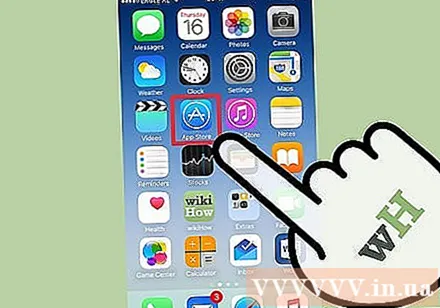
- మీరు కొనుగోలు చేసిన అనువర్తనాన్ని తొలగిస్తే, మీరు మళ్లీ రుసుము చెల్లించాల్సిన అవసరం లేదు.
- తొలగించబడిన అనువర్తనాన్ని మళ్లీ ఇన్స్టాల్ చేయడం పాత సెట్టింగ్లను మరియు అనువర్తన డేటాను పునరుద్ధరించదు - అనువర్తనాలు మాత్రమే పునరుద్ధరించబడతాయి.
బటన్ నొక్కండి నవీకరణలు (నవీకరణ). ఈ బటన్ యాప్ స్టోర్ స్క్రీన్ దిగువన ఉంది. ఇది నవీకరణ అందుబాటులో ఉన్న అనువర్తనాలను తెరుస్తుంది.
- బటన్ నొక్కండి కొనుగోలు చేశారు (చెల్లించారు). ఈ బటన్ స్క్రీన్ పైభాగంలో ఉంది. మీరు డౌన్లోడ్ చేసిన అనువర్తనాల జాబితాను చూస్తారు (ఉచిత మరియు చెల్లింపు రెండూ).
క్లిక్ చేయండి ఈ ఐఫోన్లో లేదు (ఈ ఐఫోన్లో కాదు). ఈ జాబితా డౌన్లోడ్ చేయబడిన అనువర్తనాలను మాత్రమే చూపుతుంది కాని మీ ఫోన్లో ఇన్స్టాల్ చేయబడదు.
మీరు మళ్లీ ఇన్స్టాల్ చేయదలిచిన అనువర్తనాన్ని కనుగొనండి. అనువర్తనాన్ని కనుగొనడానికి మీరు జాబితాను క్రిందికి స్క్రోల్ చేయవలసి ఉంటుంది లేదా శోధన ఫీల్డ్లో అప్లికేషన్ పేరును టైప్ చేయండి.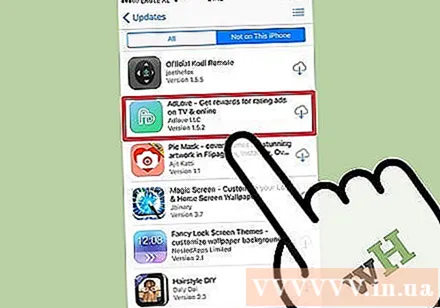
అప్లికేషన్ పేరు పక్కన క్లౌడ్ చిహ్నాన్ని నొక్కండి. సంస్థాపన ప్రారంభమవుతుంది మరియు మీరు మీ బిల్లింగ్ సమాచారాన్ని తిరిగి నమోదు చేయవలసిన అవసరం లేదు. అనువర్తనం ఇన్స్టాల్ చేయబడిన తర్వాత, శీఘ్ర ప్రాప్యత కోసం ఐకాన్ డెస్క్టాప్కు జోడించబడుతుంది. ప్రకటన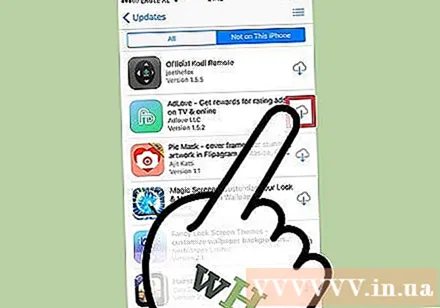
4 యొక్క విధానం 4: మోజోతో లైసెన్స్ లేని అనువర్తనాలను ఇన్స్టాల్ చేయండి
- పేజీని సందర్శించండి mojoinstaller.co ఐఫోన్ వెబ్ బ్రౌజర్లో. లైసెన్స్ లేని వీడియో ఎమ్యులేటర్లు లేదా సిస్టమ్ కాన్ఫిగరేషన్ అనువర్తనాలు వంటి యాప్ స్టోర్లో అందుబాటులో లేని అనువర్తనాలను ఇన్స్టాల్ చేయడానికి మోజో మిమ్మల్ని అనుమతిస్తుంది.
- మోజోకు దోషాలు ఉన్నాయి, అయితే మీ ఫోన్ను జైల్బ్రేకింగ్ చేయకుండా iOS వెర్షన్లో ఈ అనువర్తనాలను ఇన్స్టాల్ చేయడానికి ఇదే పరిష్కారం.
- మీరు నిపుణులైన వినియోగదారు అయితే మాత్రమే ఈ పద్ధతిని ఉపయోగించాలి.
- క్లిక్ చేయండి మీ నుండి నేరుగా ఇన్స్టాల్ చేయండి iDevice (IDevice నుండి నేరుగా ఇన్స్టాల్ చేయబడింది). ఇది స్క్రీన్ దిగువన ఉన్న నీలిరంగు బటన్.
బటన్ నొక్కండి అనుకూల ప్రొఫైల్ను రూపొందించండి (మీ స్వంత ప్రొఫైల్ను సృష్టించండి). ఇది మీ ప్రస్తుత ఐఫోన్లో మోజోకు తెలియజేస్తుంది, అప్పుడు మీరు మీ ఐఫోన్లోని సెట్టింగ్ల విభాగంలో “ప్రొఫైల్ను ఇన్స్టాల్ చేయండి” స్క్రీన్కు తీసుకెళ్లబడతారు.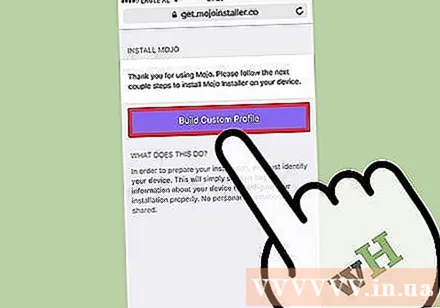
క్లిక్ చేయండి ఇన్స్టాల్ చేయండి (అమరిక). ఈ బటన్ “ప్రొఫైల్ ఇన్స్టాల్ చేయి” స్క్రీన్ కుడి ఎగువ మూలలో ఉంది. మీ ఫోన్లో స్క్రీన్ లాక్ సెట్ ఉంటే, మిమ్మల్ని పాస్వర్డ్ అడుగుతారు. “ఇన్స్టాల్” నొక్కినప్పుడు, స్క్రీన్ వెబ్ బ్రౌజర్కు తిరిగి వస్తుంది.
క్లిక్ చేయండి మోజోను ఇన్స్టాల్ చేయండి (మోజోను ఇన్స్టాల్ చేయండి). మరొక "ప్రొఫైల్ను ఇన్స్టాల్ చేయి" స్క్రీన్ యొక్క సెట్టింగ్ల విభాగంలో అనువర్తనాన్ని ప్రారంభించే చర్య ఇది. విషయాలు అనవసరంగా అనిపించినప్పటికీ, ఇది సంస్థాపనా ప్రక్రియలో ఒక ముఖ్యమైన దశ.
క్లిక్ చేయండి ఇన్స్టాల్ చేయండి. దిగుమతి చేయమని అడిగితే, సంబంధిత ఫీల్డ్లో టైప్ చేయండి. “ప్రొఫైల్ సంతకం చేయబడలేదు” అని మీరు “హెచ్చరిక” చూస్తే, మళ్ళీ “ఇన్స్టాల్ చేయి” క్లిక్ చేయండి.
బటన్ నొక్కండి పూర్తి (ముగించు). ఇన్స్టాలేషన్ పూర్తయింది, మీరు ఇప్పుడు మీ డెస్క్టాప్లో మోజో చిహ్నాన్ని చూడాలి.
హోమ్ స్క్రీన్ నుండి మోజో అనువర్తనాన్ని ప్రారంభించండి. హోమ్ స్క్రీన్కు తిరిగి వెళ్లి, ప్రోగ్రామ్ను ప్రారంభించడానికి మోజో అప్లికేషన్పై నొక్కండి.
క్లిక్ చేయండి మూలాలు (మూలం). ఇది స్క్రీన్ దిగువన ఉన్న మెను. మోజో యాప్ స్టోర్ యొక్క దాని స్వంత వెర్షన్ను కలిగి ఉంది, మీరు యాక్సెస్ చేయగల అధికారిక యాప్ స్టోర్ను ఉపయోగించడం మాదిరిగానే ఉంటుంది.
క్లిక్ చేయండి అధికారిక మోజో రిపోజిటరీ మరిన్ని అనువర్తనాలను ప్రాప్యత చేయడానికి. డౌన్లోడ్ చేయదగిన అనువర్తనాల జాబితాను చూడటానికి మీరు లాగవచ్చు లేదా స్క్రీన్ ఎగువన ఉన్న శోధన పెట్టెలో అనువర్తన పేరు ద్వారా శోధించవచ్చు.
సమాచారాన్ని వీక్షించడానికి అప్లికేషన్ పేరును నొక్కండి. అనువర్తన స్టోర్ మాదిరిగానే, మీరు స్క్రీన్పై అనువర్తనం పేరును నొక్కడం ద్వారా అనువర్తన వివరాలను చూడవచ్చు.
క్లిక్ చేయండి ఇన్స్టాల్ చేయండి. ఇది మీరు అప్లికేషన్ను ఇన్స్టాల్ చేయాలనుకుంటున్నారా అని అడిగే నిర్ధారణ డైలాగ్ను ప్రారంభిస్తుంది.
క్లిక్ చేయండి ఇన్స్టాల్ చేయండి. ఈ సమయంలో, అనువర్తనం డౌన్లోడ్ చేయబడి, ఐఫోన్లో ఇన్స్టాల్ చేయబడుతుంది. మొదటి ఇన్స్టాల్ తరచుగా విఫలమవుతుందని గమనించండి. మీరు దోష సందేశాన్ని చూస్తే “మళ్లీ ప్రయత్నించండి” క్లిక్ చేయండి. అనువర్తనాన్ని ఇన్స్టాల్ చేయడానికి మీరు "మళ్లీ ప్రయత్నించు" బటన్ను కొన్ని సార్లు నొక్కాలి.
- హోమ్ బటన్ నొక్కండి. హోమ్ బటన్ అనేది ఐఫోన్ పైభాగంలో స్క్రీన్ క్రింద ఉన్న వృత్తాకార బటన్.
- ఐఫోన్ సెట్టింగులను తెరవండి. ఈ ఎంపికలో చక్రం (⚙️) తో బూడిద రంగు చిహ్నం ఉంటుంది, సాధారణంగా ఇది హోమ్ స్క్రీన్పై నేరుగా ఉంటుంది.
- క్రిందికి స్క్రోల్ చేసి ఎంచుకోండి జనరల్ (జనరల్).
- క్రిందికి స్క్రోల్ చేసి ఎంచుకోండి తేదీ & సమయం (తేదీ & సమయం). ఈ ఐచ్చికము మెను దిగువన ఉంది.
- "స్వయంచాలకంగా సెట్ చేయండి" ఆపివేయండి. ఎంపిక తెల్లగా మారుతుంది.
- తేదీ మరియు సమయం నొక్కండి. ఎంపిక టైమ్ జోన్ క్రింద ఉంది.
- తేదీని సర్దుబాటు చేయడానికి లాగండి. 2017 వరకు లాగడం కొనసాగించండి. ప్రకటన
మోజో ద్వారా ఇన్స్టాల్ చేయబడిన అనువర్తనాన్ని అమలు చేయడానికి అవసరమైన ఆపరేషన్లు ఇవి. అయితే, అనువర్తన నవీకరణల కోసం ప్రచురణకర్త వెబ్సైట్ను క్రమం తప్పకుండా తనిఖీ చేయండి.

సలహా
- "సిరి, పొందండి" (సిరి, డౌన్లోడ్) అని చెప్పి అనువర్తనాలను డౌన్లోడ్ చేయడానికి సిరిని ఉపయోగించండి.